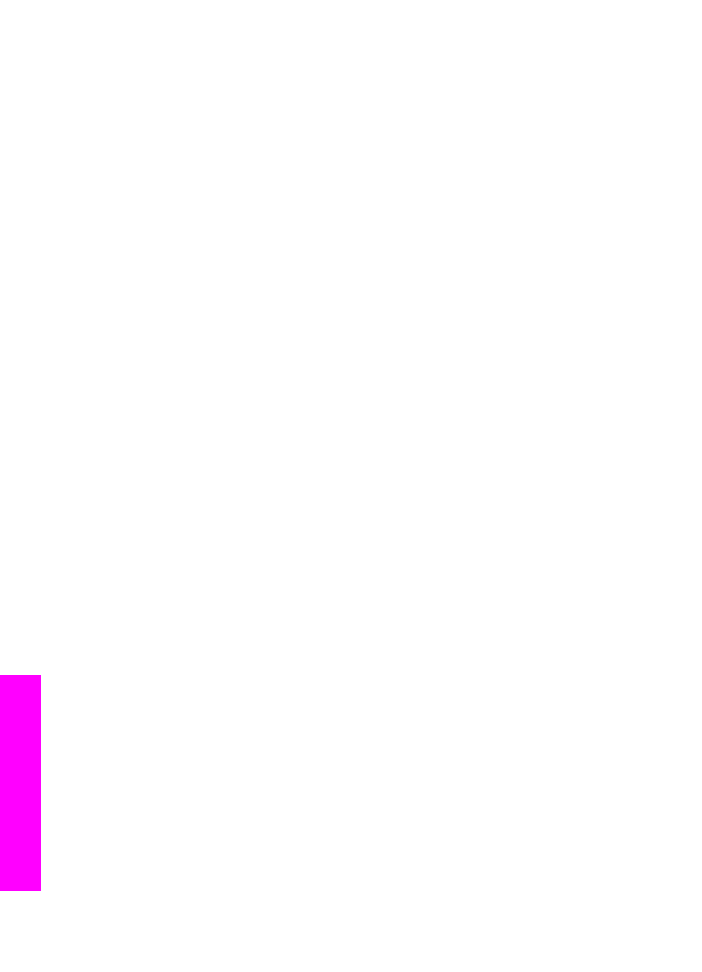
Skicka foton från ett minneskort
Använd HP all-in-one för att dela foton direkt när du sätter i ett minneskort, eller sätt i
minneskortet och dela fotona vid ett senare tillfälle. Om du vill dela foton omedelbart
sätter du i minneskortet på lämplig kortplats, markerar ett eller flera foton och trycker
sedan på
HP Instant Share
på kontrollpanelen.
Om du sätter i ett minneskort och sedan beslutar att skicka fotona senare, kommer du
att upptäcka att HP all-in-one gått över till viloläge när du kommer tillbaka. Tryck bara
på
HP Instant Share
och följ anvisningarna för att välja och dela foton.
Anmärkning
Mer information om hur du använder ett minneskort finns i
Använda ett
minneskort eller en PictBridge-kamera
.
Skicka bilder direkt när du sätter i minneskortet
1
Se till att minneskortet sitter i rätt kortplats på HP all-in-one.
2
Markera ett eller fler foton.
Mer information om hur du markerar foton finns i
Använda ett minneskort eller en
PictBridge-kamera
.
Anmärkning
Filmfiler kanske inte stöds av tjänsten HP Instant Share.
3
Tryck på
HP Instant Share
på kontrollpanelen på HP all-in-one.
I Windows öppnas programmet HP Image Zone på datorn. Fliken HP Instant
Share visas. Miniatyrer av fotona visas i urvalsfältet. Mer information om
HP Image Zone finns i avsnittet om hur du använder HP Image Zone i
direkthjälpen.
Kapitel 12
108
HP Officejet 7300/7400 series all-in-one
Använda
HP Instant
Share
(USB)
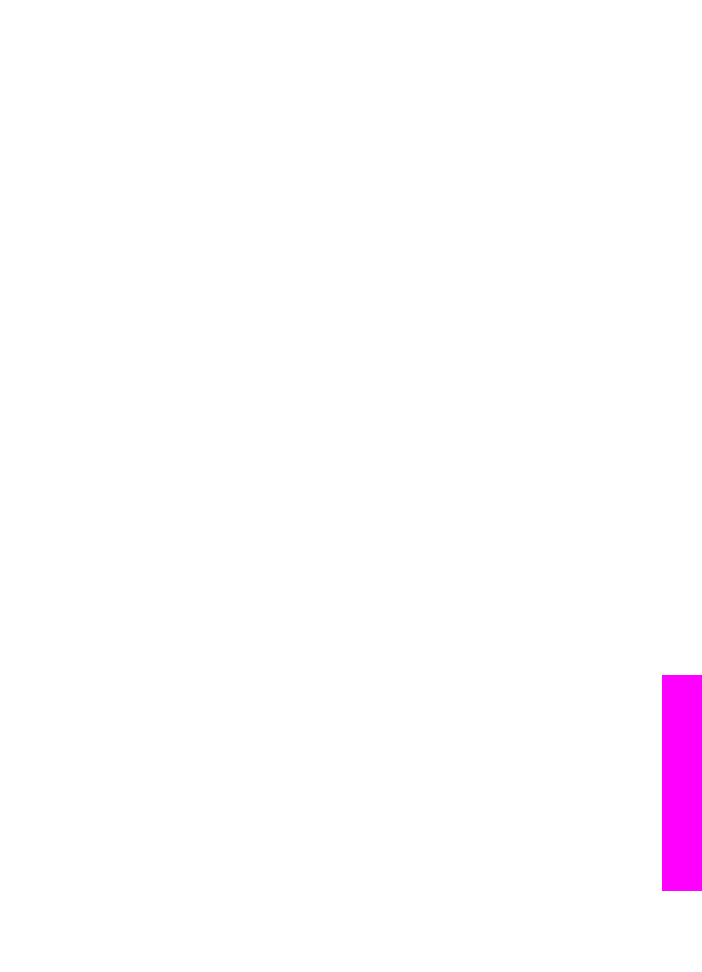
På Macintosh öppnas programmet HP Instant Share på datorn. Miniatyrer av
fotona visas i fönstret HP Instant Share.
Anmärkning
Om du använder en tidigare version än Macintosh OS X v10.1.5
(eller OS 9 v9.1.5), överförs fotona till HP Galleriet på din
Macintosh. Klicka på E-post. Skicka foton som e-postbilaga
genom att följa anvisningarna på datorn.
4
Följ anvisningarna för det operativsystem du använder:
Om du använder en Windows-baserad dator:
a
Från antingen kontroll-fältet eller arbets-ytan på fliken HP Instant Share
klickar du på länken eller ikonen för den tjänst som du vill använda för att
skicka dina bilder.
Anmärkning
Om du klickar på Se Alla tjänster, kan du välja mellan de
tjänster som finns för ditt land/din region, till exempel: HP
Instant Share e-post och Skapa online-album. Följ
anvisningarna på skärmen.
Fönstret Koppla upp dig online visas på arbetsytan.
b
Klicka på Nästa och följ anvisningarna på skärmen.
Om du använder Macintosh:
a
Se till att de foton du vill dela visas i fönstret HP Instant Share.
Använd knappen - om du vill ta bort foton och knappen + om du vill lägga till
foton i fönstret.
b
Klicka på Fortsätt och följ anvisningarna på skärmen.
c
Från listan över HP Instant Share-tjänster, välj den tjänst som du vill
använda för att skicka dina bilder.
d
Följ anvisningarna på skärmen.
5
Från HP Instant Share e-post-tjänst kan du:
–
Skicka ett e-postmeddelande med minityrbilder av dina foton som går att titta
på, skriva ut och spara via webben.
–
Öppna och bevara en e-postadressbok. Klicka på Adressbok, registrera
med HP Instant Share och skapa ett HP Passport-konto.
–
Skicka e-postmeddelandet till flera adresser. Klicka på länken för flera
mottagare.
–
Skicka en bildsamling till en väns eller släktings nätverksanslutna enhet
Ange det namn som mottagaren givit enheten i fältet e-postadress följt av
@send.hp.com. Du uppmanas då att logga in på HP Instant Share med ditt
användar-ID och lösenord för HP Passport.
Anmärkning
Om du inte har konfigurerat HP Instant Share tidigare klickar
du på Jag behöver ett HP Passport-konto i fönstret Sign in
with HP Passport (Logga in med HP Passport). Skaffa ett
användar-ID och ett lösenord till HP Passport.
Anmärkning
Du kan också använda
Meny
-knappen i
Foto
-området på
kontrollpanelen för att skicka bilder från minneskortet. Mer information
finns i
Använda ett minneskort eller en PictBridge-kamera
.
Användarhandbok
109
Använda
HP Instant
Share
(USB)
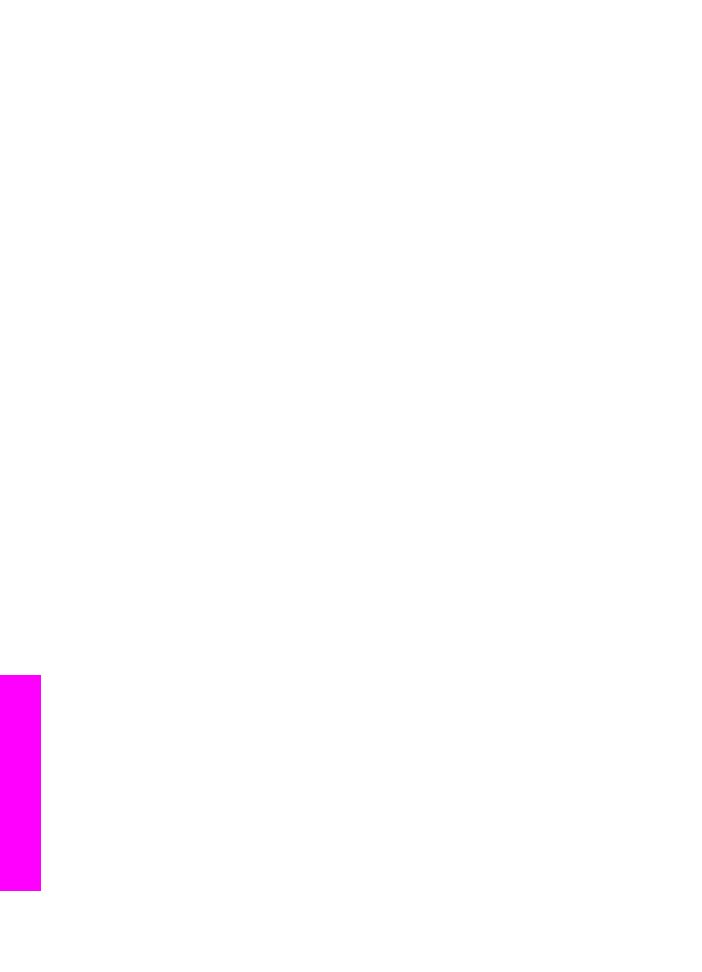
Sätta i minneskortet och skicka foton senare
1
Sätt i minneskortet på rätt plats i HP all-in-one.
Efter en tid går HP all-in-one in i viloläge. HP all-in-one går in i viloläge när det
inaktiva fönstret visas i grafikfönstret.
2
Tryck på
HP Instant Share
på kontrollpanelen på HP all-in-one.
Menyn
Skicka varifrån?
visas i grafikfönstret.
3
Välj
Minneskort
genom att trycka på
1
.
Det första fotot på minneskortet visas i grafikfönstret.
4
Följ stegen (börja med steg 2) i
Skicka bilder direkt när du sätter i minneskortet
.